CLion教程-创建Live模板

下面是一个示例过程,说明如何创建一个带有当前日期和用户名的TODO注释模板:
1、按下Ctrl + Alt + S 打开IDE设置,然后选择Editor | Live Templates。
2、选择您想要创建新Live模板的模板组(例如,other)。
如果您没有选择模板组,Live模板将被添加到用户组。
3、点击 
Live Template。
4、指定模板将在哪些上下文中可用。默认情况下,未指定任何上下文,CLion会在对话框底部显示一条消息:
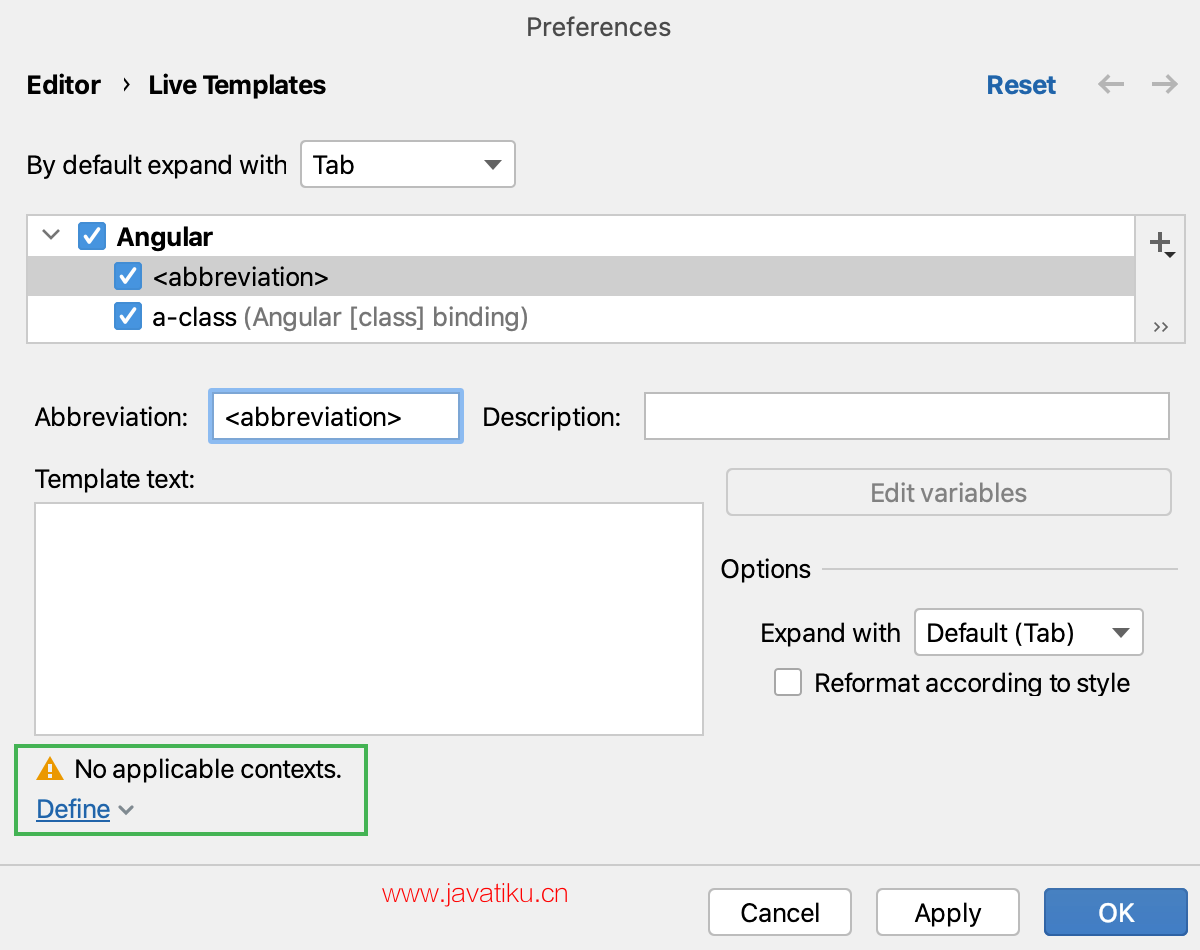
- 点击消息下方的“Define”,然后选中适用上下文旁边的复选框:
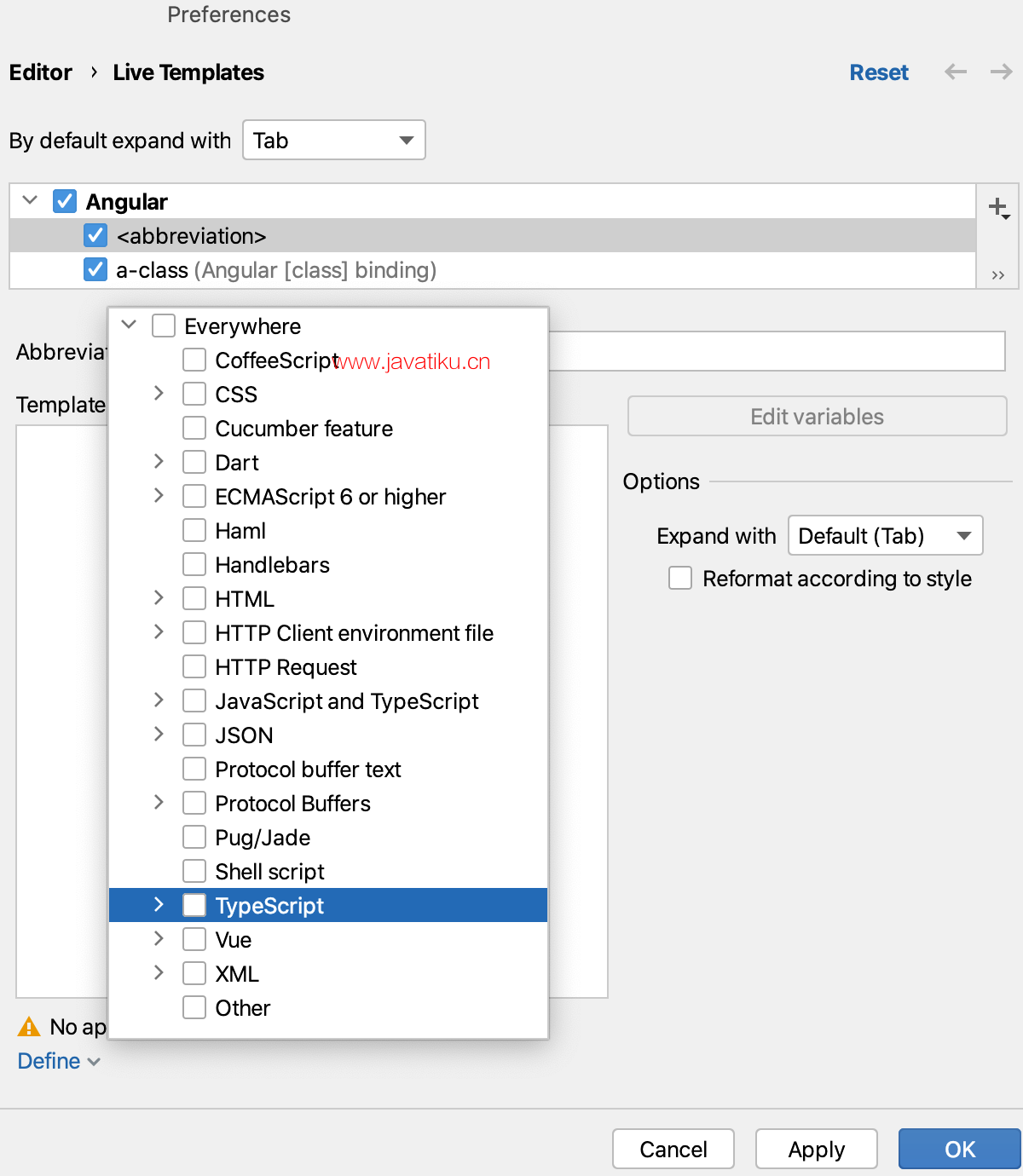
5、在“Abbreviation”字段中,指定用于展开模板的字符,例如todo。
6、(可选)在“Description”字段中,描述模板以供将来参考,例如“插入带有当前日期和用户名的TODO注释”。
7、在“Template text”字段中,使用变量指定模板的正文。
例如://TODO $DATE$ $USER$: $END$
8、点击“Edit variables”以使用函数定义变量:
| 名称 | 表达式 | 默认值 | 如果已定义则跳过 |
|---|---|---|---|
| DATE | date() | 无 | 是 |
| USER | user() | 无 | 是 |
您可以为无法求值情况设置默认值,尽管这些特定函数应始终返回有效值。您还可以禁用变量的“如果已定义则跳过”选项,以突出显示扩展值,并允许用户在必要时进行修改。
9、应用所有更改。
10、在编辑器中输入todo,然后按Tab键。
根据当前系统日期和用户名,模板应该展开为类似以下内容:
`//TODO 02.07.2019 jsmith:`
从代码片段创建新模板
- 在编辑器中,选择要从中创建Live模板的文本片段。
- 从主菜单中选择
Code | Save as Live Template...。Live模板列表将打开。新创建的模板将添加到用户组中。 - 为模板指定缩写,一个可选的描述(以便识别模板用途)并修改模板正文。如果模板已定义变量,请点击“Edit Variables”以对其进行配置。
- 点击“OK”以应用更改。
复制现有模板
如果您想要在多个组中重复使用相同的模板,或者想要基于现有模板创建新模板,您可以复制现有模板。
- 在设置对话框的
Editor | Live Templates页面(Ctrl + Alt + S),选择要复制的模板。 - 点击工具栏上的“Duplicate”
图标。一个新的模板项将被添加到与原始模板相同的组中并被选中。
- 为模板指定新的缩写,一个可选的描述(以便识别模板用途),并根据需要修改模板正文。如果模板已定义变量,请点击“Edit Variables”以对其进行配置。
- 点击“OK”以应用更改。
这些步骤应该能够帮助您在CLion中创建、修改和管理Live模板。



